2345看图王是一款操作非常简单的图片编辑软件,有很多小伙伴都在问2345看图王怎么截图,以下就是关于2345看图王截图的方法教程了,需要的小伙伴赶快来看看吧。
2345看图王截图的方法教程
1、打开2345看图王,然后打开一张图片,
2、 将鼠标移到左下方,点击更多按钮,点击截图,

3、选择要截图的地方,然后点击完成按钮。

4、 如果找不到2345看图王截图的保存路径,可以点击齿轮样式的按钮,而且可以更改路径。

以上就是2345看图王怎么截图的全部内容了, 希望能够帮助到各位小伙伴。更多软件相关的内容各位小伙伴们可以关注,会一直给各位小伙伴们带来软件的教程!如果你对此文章存在争议,可在评论区留言和小伙伴们一起讨论。
在使用2345看图王的时候,有时候我们会需要进行打印功能,那么小伙伴知道怎么来设置打印区域吗,不知道的小伙伴可以来看看下面关于2345看图王设置打印区域的方法教程。

2345看图王设置打印区域的方法教程
1、首先打开的电脑中的2345看图王软件,然后找到想要打印的图片进行打开,在点击右上角的三条横线的图标。
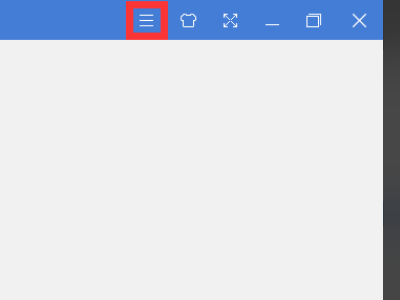
2、然后在打开的下拉窗口中,点击【打印图片】功能进行打开。
3、在出现的窗口中你可以对于打印机、纸张大小、图片质量进行设置更改。
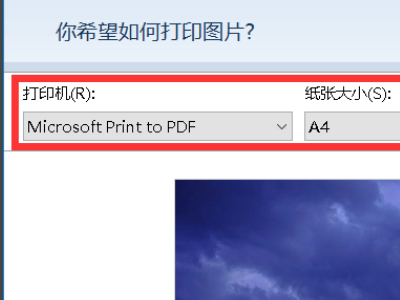
4、在根据自己的需求来进行打印样式来进行选择。
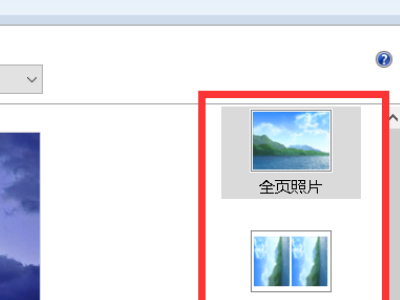
5、所以条件设置完成后,根据自己的需求来选择打印的份数,然后点击打印即可。
2345看图王支持所有主流图片格式的浏览、编辑和管理,使用起来非常方便快捷,以下是关于2345看图王启用鼠标指针翻页的方法教程,需要的小伙伴赶快来看看吧。

2345看图王启用鼠标指针翻页的方法教程
1、点击软件右上角的倒三角按钮。
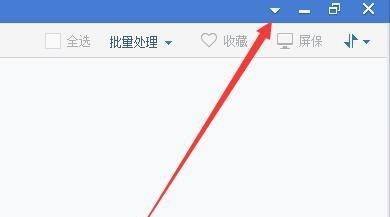
2、接着点击下方选项列表中的"设置"。

3、进入新界面后,点击左侧菜单栏中的"常规设置"选项。
4、然后找到其中的"启用鼠标指针翻页",将其勾选上就可以了。
5、最后点击应用确定就可以了。
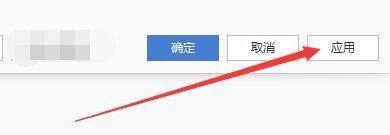
hnqyjy.cn 版权所有 (C)2011 https://www.hnqyjy.cn All Rights Reserved 渝ICP备20008086号-34